Renga: прогресс очевиден!

© АСКОН, 1989 – 2018
Я решила сравнить текущий релиз Renga с её первой версией и показать, как изменилась система за эти три года. Статья в первую очередь адресована тем, кто интересовался Renga в самом начале пути, но перестал следить за её развитием.
При открытии Renga Architecture (Рис. 1.1) нас, как и прежде, встречают архитектурные достопримечательности России и мира. При открытии Renga Structure (Рис. 1.2) вы увидите творения человека, интересные с конструктивной точки зрения.
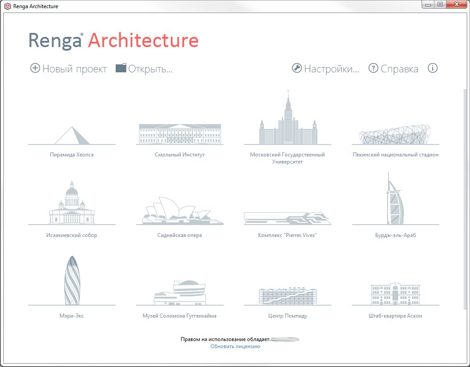
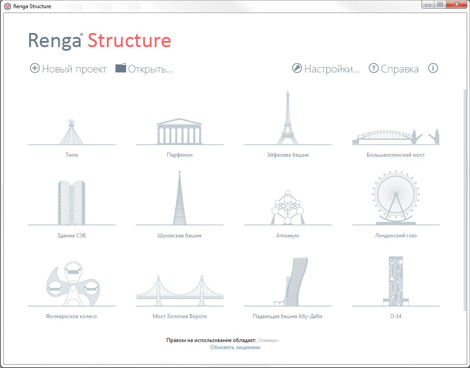
Рис. 1 - Стартовая страница Renga Architecture (слева) и Renga Structure (справа)
Проект, который раньше состоял только из модели и чертежей, теперь дополнен сборками, таблицами и спецификациями. Он по-прежнему хранится в одном файле, который можно открыть как с помощью Renga Architecture, так и Renga Structure.
Напомню, что вкладки можно разнести по разным мониторам или поделить окно так, как удобно (Рис. 2). Кроме того, вы можете открыть несколько проектов одновременно и работать с ними параллельно.
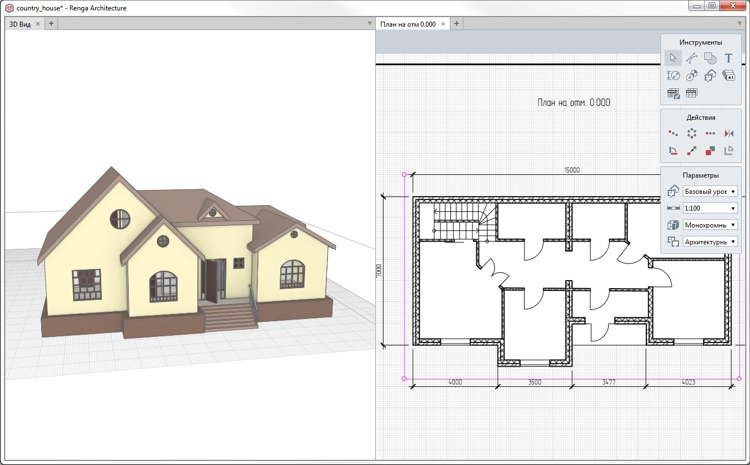
Рис. 2 - Работа в разных вкладках
Интерфейс системы за три года существенно не изменился, и, если честно, мы стремимся к тому, чтобы он оставался таким же минималистичным. Ведь вся работа должна быть сосредоточена на предмете проектирования. Однако нужно обратить внимание, что появились новые инструменты: Столбчатый и ленточный фундамент, Элемент и Сборка в Renga Architecture, а в Renga Structure еще и Арматурный стержень. Если в первой версии можно было работать только в монохромном визуальном стиле, то теперь при работе с моделью есть возможность выбрать визуальный стиль: Монохромный, Каркас и Цветной. Причем цветной визуальный стиль будет зависит от того, какие материалы вы назначите объектам.
Для управления рабочим пространством в Renga по-прежнему достаточно обычной компьютерной мыши и клавиатуры, но теперь вы можете работать с моделью с помощью 3D-манипулятора, а также просматривать модель с помощью шлема виртуальной реальности.
Сразу после выбора нужного инструмента, под Инструментами появляются способы построения объекта, а ещё ниже его Параметры. Эта панель в первой версии называлась Свойства, но, так как появились Свойства объектов, которые может создавать и назначать пользователь, она была переименована в Параметры. Параметры объектов редактируются на лету, как прежде, но у большинства объектов список параметров значительно вырос, и они позволяют создать объекты более близкие к реальности.
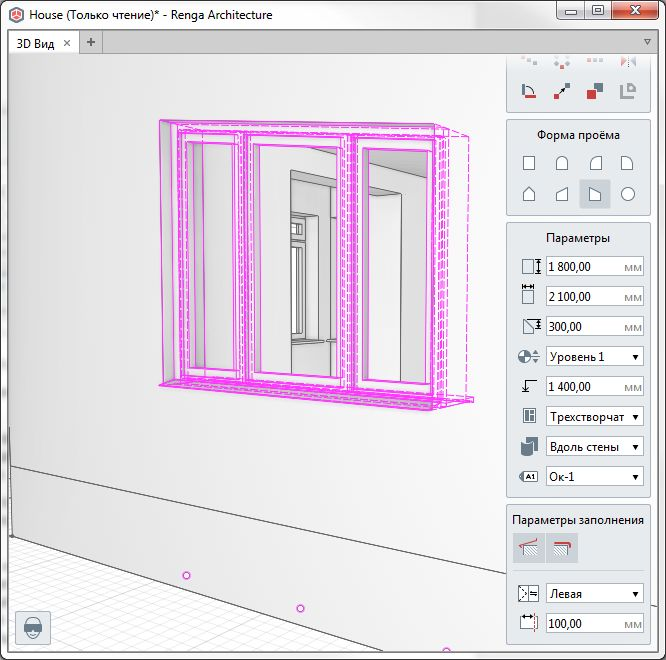
Рис. 3 - Параметры окна
Корректировать способ построения тоже можно в процессе построения, так же как и параметры.
Для новых пользователей может быть не очевидно, что при построении любого объекта в модели и на чертеже включаются динамические поля ввода, которые позволяют построить объект точно. Кроме того, при построении очень помогает сетка, привязка к которой, кстати, активируется с помощью клавиши SHIFT.
И конечно же, при построении и редактировании не обойтись без привязок к другим объектам. При подведении указателя мыши, например, к концам объекта или его середине, появляется специальный значок, который означает, что сработала привязка. Если задержать курсор на такой привязке появятся лучи, к которым также можно привязать расположение нового объекта, с возможностью указания точного расстояния от точки привязки. За эти 12 релизов в Renga появились новые типы как объектных привязок, так и привязок отслеживания.
Объекты в Renga до сих пор можно условно разделить на линейные, точечные и объёмные. Несмотря на то, что у всех инструментов есть свои особенности, способы построения для всех схожи. Таким образом, работу со всеми инструментами можно освоить за пару часов. Теперь Renga может похвастаться и наклонными объектами — в Renga Architecture это только балки, а в Renga Structure есть еще Арматурный стержень (Рис. 4).

Рис. 4 - Построение наклонной балки
Если раньше строить объекты можно было только на текущем уровне, то теперь с помощью Параметров можно выбрать уровень, на котором будет построен объект. При этом привязываться вы будете к сетке, расположенной на текущем уровне. Редактировать объекты можно где угодно, но лучше, конечно, не делать такого, если объект не виден. Если в первой версии чтобы улучшить видимость, можно было только скрыть уровни, то теперь можно скрывать и изолировать любые объекты. А для быстрого выбора множества объектов по заданным параметрам с версии 2.9 доступны Фильтры (Рис. 5).
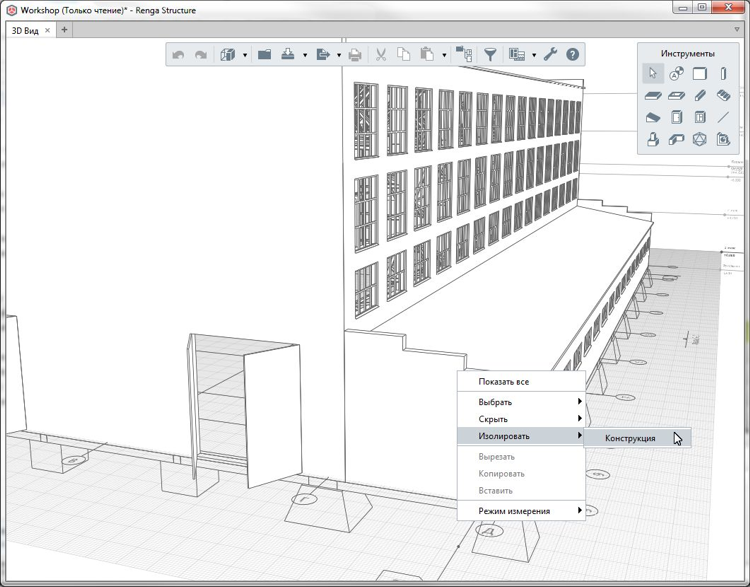
Рис. 5 - Применение фильтра
В Renga исключено наложение одинаковых объектов друг на друга, однако это больше не касается уровней, так как довольно быстро было выявлено, что есть немало случаев, когда пригодится накладывать уровни друг на друга, например, при экспорте нескольких зданий из модели в формате IFC.
При построении стен и крыш, работу с которыми я подробно рассматривала в первом обзоре (Журнал САПР и Графика. Март/2015), на данный момент мало что поменялось. Однако, если при построении крыши вы ошиблись в параметрах ската, теперь не придется строить её заново, так как теперь сегменты крыш можно редактировать.
Значительно изменилась работа с окнами Renga. Теперь вы можете настроить их стиль настолько детально, что окна будут почти такими же как в реальности, а именно: задать материал и глубину рамы, точно расположить импосты, задать открывание створок (Рис.6). В целом принципы работы с дверными и оконными проемами остались неизменными. Вставить проёмы позволено в стену или несколько стен, кроме того окна и двери могут быть растянуты на несколько этажей и даже вставлены в угол.
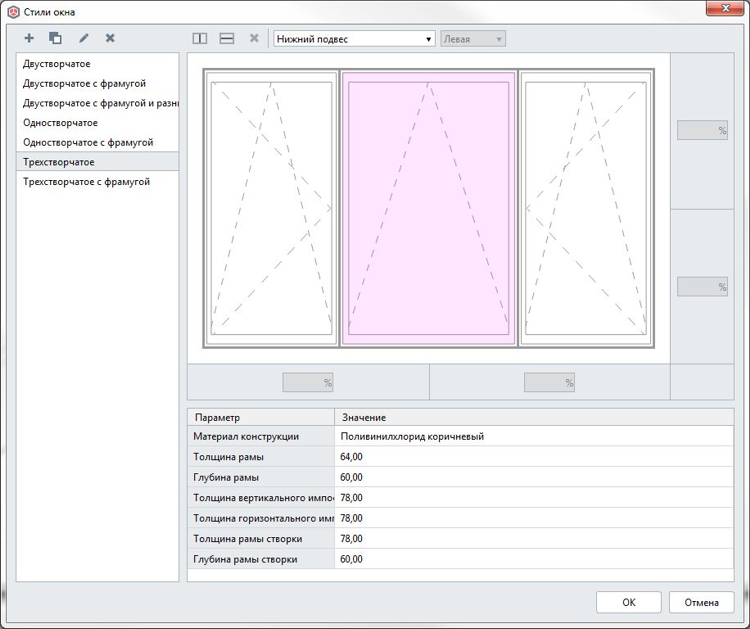
Рис. 6 - Стили окна Renga Architecture в версии 2.10
Значительно преобразилась лестница Renga. В дополнение к контурной лестнице появились новые формы лестниц: утолщенная, сплошная и открытая (Рис. 7).
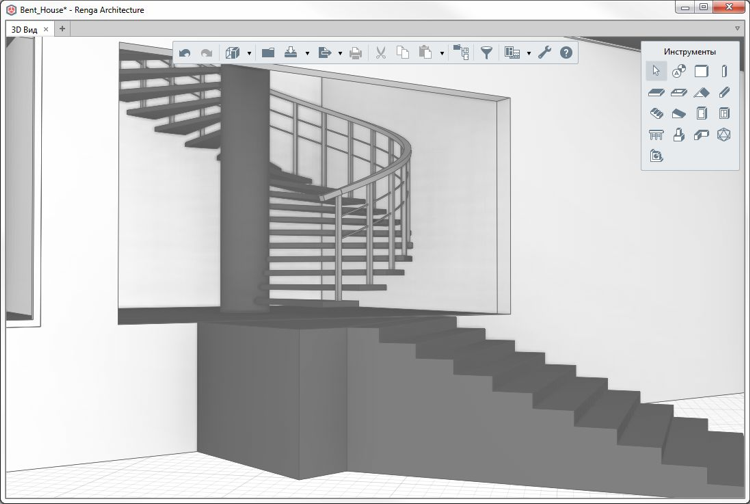
Рис. 7 - Лестницы
В первом обзоре системы Renga Architecture я совсем не уделяла внимания колоннам и балкам. Стоит отметить, что тогда балки можно было построить только прямоугольными в сечении, а колонным прямоугольными и круглыми. На данный момент сечение балок и колонн определяется стилем. Причем стиль позволяет использовать как стандартные формы: прямоугольник, эллипс, тавр, двутавр, уголок, швеллер, так и произвольные параметрические или неизменяемые формы, созданные с помощью редактора Профили. И как я уже говорила выше, балки теперь могут быть наклонными.
Совершенно новый для Renga инструмент Сборка (рис.8) по сути позволяет составить из стен, колонн, перекрытий, проемов, балок, лестниц, пандусов, ограждений фундаментов сложную конструкцию. Это могут быть как декоративные элементы, так и конструктивные, например, составные колонны или сборные фундаменты.

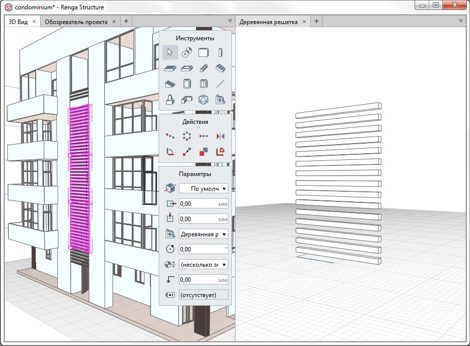
Рис. 8 - Сборка. Составная колонна (слева) и декоративный элемент (справа)
В Renga Structure у стен, колонн, балок, перекрытий, фундаментов и проемов есть параметр Стиль армирования. С помощью стилей армирования происходит армирование этих объектов (Рис. 9). Кроме того, отдельно можно обработать соединения стен для этого нужно развернуть Визуальный стиль и выбрать Отображать соединения, а далее выбрать соединение и подобрать ему подходящий стиль армирования соединения.
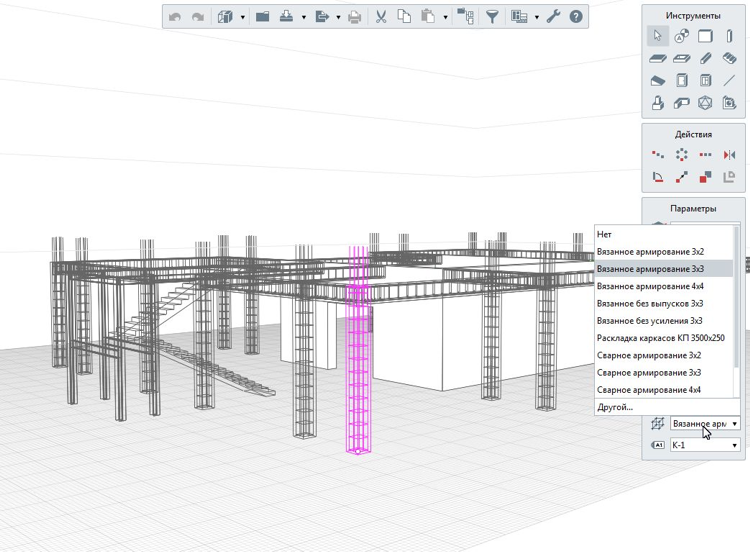
Рис. 9 - Армирование
Для оформления внутренней обстановки здания теперь предназначен инструмент Элемент (Рис. 10). С его помощью вы можете хранить и менять как угодно в своем проекте объекты в форматах 3ds Max, LightWave, StereoLithography, Wavefront object, COLLADA, C3D, STEP, IGES, Parasolid и ACIS. Причем поскольку модели в форматов C3D, STEP, IGES, Parasolid и ACIS — твердотельные, вы можете получить проекции таких элементов на чертеже.
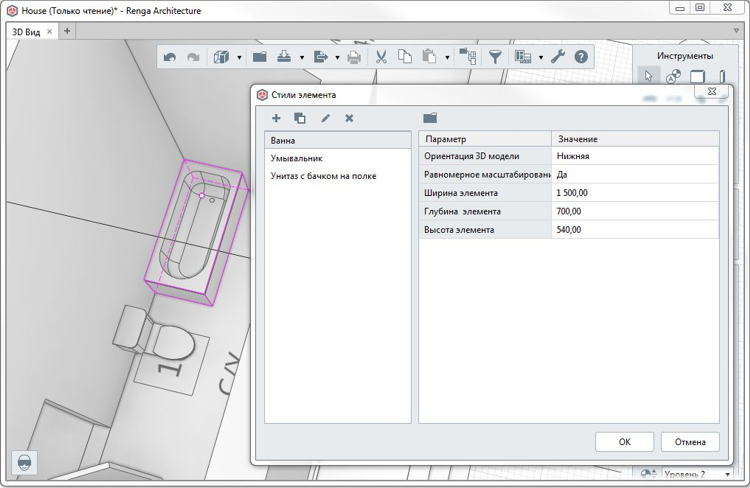
Рис. 10 - Элементы
Для копирования и переноса любых объектов в панели Действия появилось две новые команды: Переместить и Создать копию. В отличие от доступных и в первой версии аналогичных команд переноса и копирования объектов с помощью горячих клавиш ALT и CTRL новые команды предоставляют пользователю больше свободы — можно выбрать любую точку на плоскости, относительно которой будут копироваться объекты. Напомню, что для копирования объекта с помощью CTRL нужно его выделить, а потом, зажав клавишу CTRL, щёлкнуть по его характерной точке, т.е. копирование может происходить только за характерную точку объекта.
К сожалению, охватить все изменения работы с моделью здания в одной статье невозможно, поэтому перехожу к вопросам оформления проектной документации.
Принципы работы с чертежом в целом не изменились. Новый чертёж — чистый лист, на котором для удобства отображается миллиметровка. Он создаётся из Обозревателя проектов. Каждому чертежу соответствует один лист бумаги в натуральную величину, например, A3, A4 и т. п. Граница листа определяет только область печати, а вспомогательные заметки можно делать и за его пределами.
Вид, с помощью которого в чертеж попадают планы, фасады и разрезы, теперь можно настраивать с помощью параметров Визуальный стиль и Стиль отображения. С помощью этих параметров из одной модели можно получить совершенно разные изображения.
Инструмент чертежа Объект позволяет получить из модели проекции промаркированных объектов. Как он будет выглядеть в чертеже также определяется визуальным стилем и стилем отображения. Например, выбрав визуальный стиль объекта Каркас, вы получите чертёж армированного объекта (Рис. 11).

Рис. 11 - Чертеж балки
После вставки вида или объекта оформление документации продолжается с помощью линий, штриховок, текста, размеров, обозначений. За рассматриваемое нами время улучшилась работа с линейными размерами и высотными отметками, а в обозначениях чертежа появились такие команды, как Марка и Выносная надпись. Марка позволяет отметить на чертеже марки, которые назначены объектами при работе с моделью. При изменении модели они обновляются автоматически.
В Renga теперь есть таблицы и спецификации. Они подготавливаются в отдельных вкладках, но для оформления документации их можно вставить в чертеж с помощью соответствующих команд.
Для получения спецификации в Renga вы должны знать лишь форму, в которой она должна быть представлена, а область данных будет заполнена автоматически по заданным вами критериям (рис. 12). Про спецификации можно долго рассуждать, поэтому, если интересно, ознакомьтесь с публикациями по этой теме на нашем сайте и в блоге разработчиков.

Рис. 12 - Спецификация в Renga Structure
Разумеется, автоматические спецификации в Renga не исключают возможности оформления отчетов по модели с помощью экспорта в формат CSV. На данный момент только таким способом можно получить ведомость материалов и ведомости арматуры. Специально для этого подготовлены шаблоны для Microsoft Excel, файл с шаблонами попадает в папку с CSV-файлами при экспорте.
Отдельное внимание хочется уделить шаблонам проекта Renga. В первой версии системы был предустановлен один шаблон проекта, его можно было изменять, но их не могло быть несколько. На данный момент вы можете создавать несколько шаблонов и хранить в них стили, форматки, таблицы и заготовки спецификаций, которые будут вам необходимы в разных типах проектов.
Нужно упомянуть, что для расширения возможностей Renga доступно Renga API, которое использует технологию COM и на данный момент позволяет получать параметры, материалы и расчетные характеристики объектов, cоздавать и назначать свойства объектов, добавлять команды на Основную панель, на панель Действия, в контекстное меню и т.д., получать данные, необходимые для рендеринга модели, управлять видимостью объектов и визуальным стилем в 3D Виде и на планах уровней, выбирать объекты в модели. На основе API уже написано несколько полезных расширений, подробнее о которых вы можете узнать на сайте rengabim.com.
Как вы видите возможности Renga за три года значительно увеличились. Коммерческую или некоммерческую версию Renga Architecture вы можете скачать на нашем сайте rengabim.com, там же доступна коммерческая версия Renga Structure. Кроме того, студенты и преподаватели могут использовать Renga в образовательных целях.
Следующий выпуск Renga ожидается в конце весны, и мы надеемся, что с ним работа архитектора и проектировщика станет еще проще. Ну а в конце 2018 года должна выйти в свет система проектирования инженерных систем зданий и сооружений Renga MEP. Следите за новостями!

